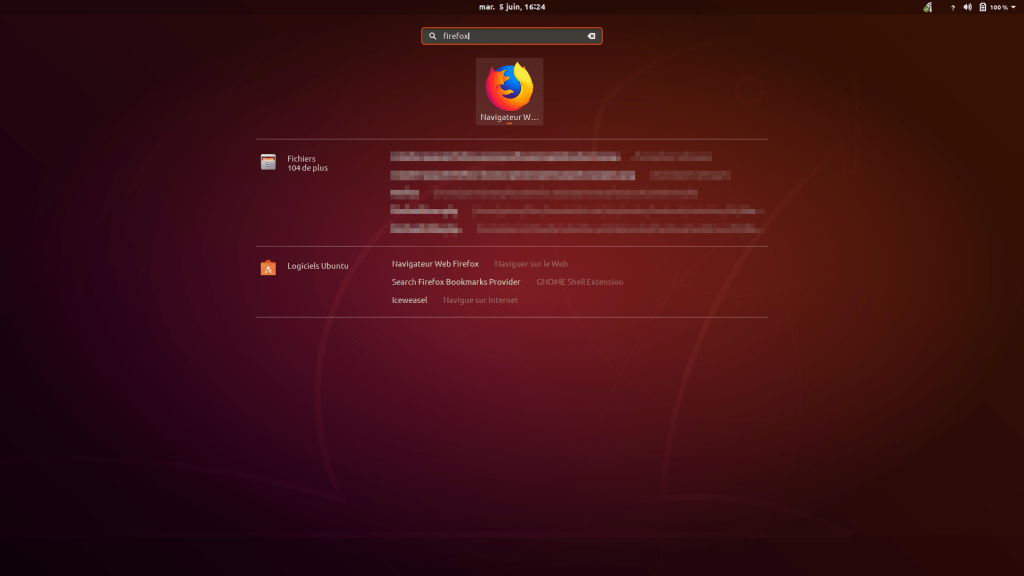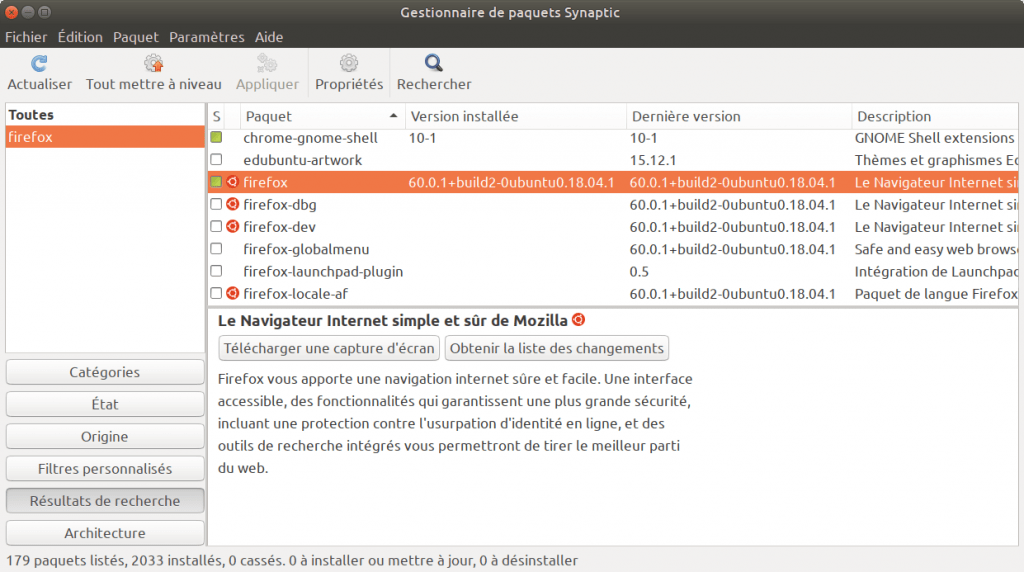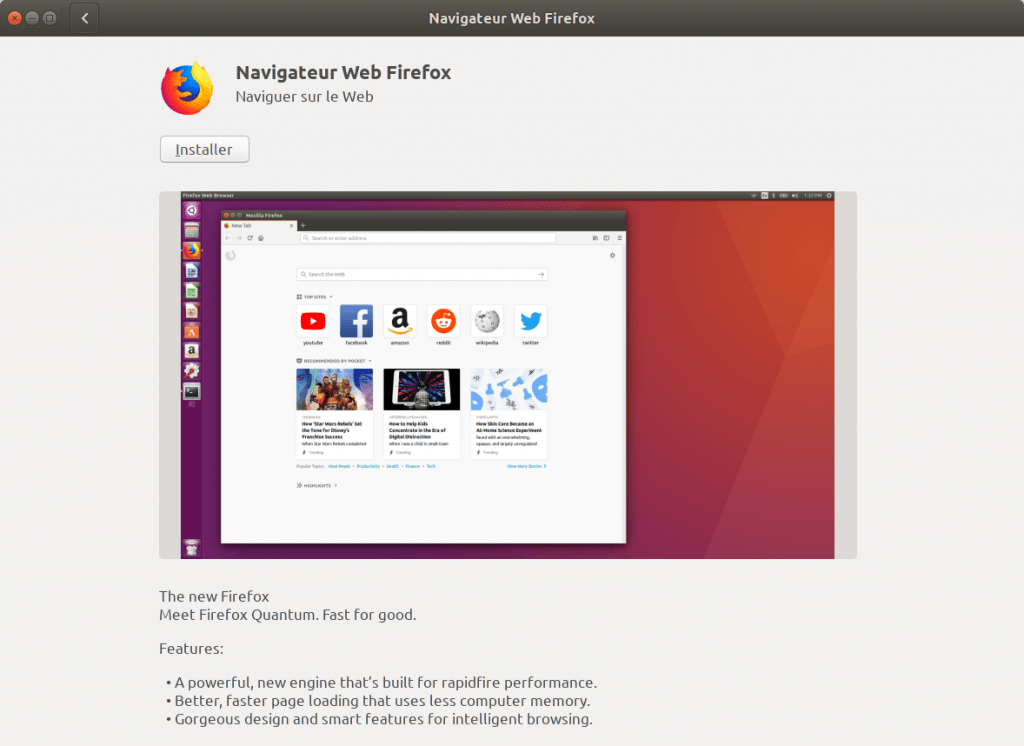Vous avez l’habitude d’installer des logiciels sur Windows mais vous ne savez pas du tout comment vous y prendre pour installer Firefox, VLC et tous vos logiciels préférés sur Linux ?
Vous êtes au bon endroit : cet article va vous expliquer comment installer n’importe quel logiciel sur une distribution GNU/Linux (Debian, Ubuntu…) et ce, de plusieurs façons différentes.
Contrairement à ce que vous croyez, vous allez voir qu’il est beaucoup plus facile d’installer des logiciels sur Linux que d’en installer sur Windows !
Préambule : installer un logiciel sur Linux
Petit rappel avant de commencer : sur Linux, un logiciel est distribué sous la forme d’un paquet.
Un paquet, qu’est-ce que c’est ?
Un paquet est une archive contenant les fichiers et les instructions nécessaires à l’installation d’un logiciel sur un système d’exploitation (on y trouve des fichiers exécutables, des fichiers de configuration, des fichiers de documentation, des dépendances logicielles, des scripts de pré/post installation, des scripts de pré/post désinstallation…).
Le format d’un paquet dépend de la distribution Linux que vous utilisez :
- Debian et ses dérivés (Ubuntu, Tails…) : paquets Debian, extension
.deb. - Red Hat Enterprise Linux et ses dérivés (Fedora, CentOS…) : paquets RPM (RedHat Package Manager), extension
.rpm. - Slackware et ses dérivés : paquets Slackware, extension
.txz. - …
Pour installer un logiciel comme Firefox sur votre système d’exploitation Ubuntu, vous devez donc installer le paquet Debian correspondant : firefox_60.0.1-5_amd64.deb (pour Firefox v60.0.1, x86-64). Cela ressemble au programme d’installation .exe que vous aviez peut-être l’habitude d’utiliser sur Windows.
Comment faire pour installer un paquet ?
Pour installer des paquets, il faut utiliser le gestionnaire de paquets du système d’exploitation.
Un gestionnaire de paquets, qu’est-ce que c’est ?
Un gestionnaire de paquets, c’est un outil qui permet d’installer des logiciels, de les désinstaller et de les mettre à jour.
Son fonctionnement est simple : un gestionnaire de paquets est connecté à un ou plusieurs dépôts dans lesquels sont stockés des paquets. À partir de là, il est possible de récupérer des paquets depuis ces dépôts pour les installer sur notre système. On peut voir ça comme un magasin d’applications à l’instar du Microsoft Store ou du Google Play Store.
L’avantage comparé à Windows est qu’il n’est plus nécessaire de chercher à droite à gauche le programme d’installation du logiciel que l’on souhaite installer ou mettre à jour. Sur Linux, tous les logiciels sont centralisés dans des dépôts accessibles via le gestionnaire de paquets, ce qui permet de les installer et de les mettre à jour très facilement avec une simple commande !
Sur Debian/Ubuntu, il faudra utiliser dpkg (gestionnaire de paquets de bas niveau) ou APT (gestionnaire de paquets de haut niveau, basé sur dpkg).
Quelles différences entre dpkg et APT ?
Pour fonctionner, un paquet a très souvent besoin qu’un ou plusieurs autres paquets soient installés sur le système. On dit alors qu’il a des dépendances.
Lorsque vous tentez d’installer un paquet avec dpkg, celui-ci vérifie les dépendances du paquet et se refuse à l’installer si les dépendances ne sont pas satisfaites (si elles ne sont pas installées sur le système). Le « problème », c’est que dpkg ne vous aidera pas à trouver ces dépendances ni à les installer contrairement à APT qui lui cherchera, trouvera et installera automatiquement toutes les dépendances nécessaires à l’installation du paquet !
C’est pourquoi il est recommandé d’utiliser APT dans 99,99% des cas.
L’installation, la mise à jour et la suppression d’un paquet via APT peut se faire de deux manières différentes : soit via l’émulateur de terminal ou soit via les interfaces graphiques Synaptic et GNOME Software.
Dans la suite de cet article, je vais vous montrer comment faire avec l’émulateur de terminal. Vous allez voir, c’est ultra-simple 🙂
Télécharger et installer des logiciels sur Ubuntu Linux
Installer un logiciel (paquet)
Que vous utilisiez l’interface en ligne de commande ou l’interface graphique, la procédure pour installer un paquet est la même :
- on met à jour la liste des paquets disponibles dans les dépôts ;
- on recherche le paquet du logiciel que l’on souhaite installer ;
- on installe le paquet !
Pour installer un paquet sur Linux, suivez ces instructions :
- Ouvrez le Terminal.
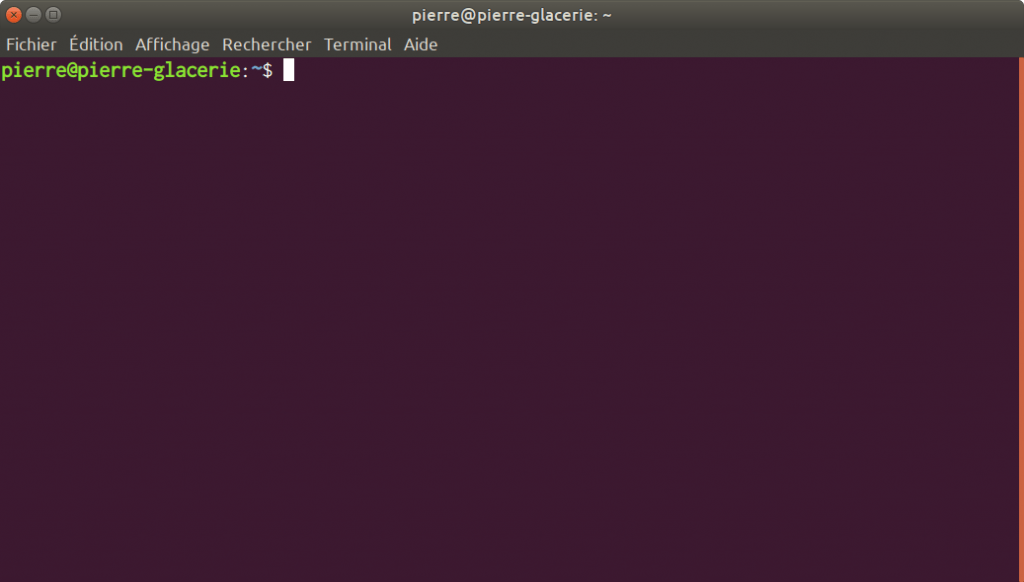
- Mettez à jour la liste des paquets :
sudo apt update - Recherchez un paquet avec
apt-cacheou le site packages.ubuntu.com :apt-cache search -n firefox|less - [Optionnel] Pour obtenir plus d’informations sur le paquet que vous souhaitez installer :
apt show firefox - Installez le paquet :
sudo apt install firefoxVous pouvez également installer plusieurs paquets en même temps :
sudo apt install firefox vlc libreoffice
Une fois la commande apt install exécutée, le logiciel est dès à présent disponible sur votre système.
Ajouter un dépôt
Quelquefois, le paquet que vous souhaitez installer ne se trouve pas dans les dépôts du système. Vous devrez donc ajouter un dépôt supplémentaire, celui dans lequel se trouve le paquet à installer. Par exemple, pour le paquet GIMP 2.10, il faut ajouter le dépôt PPA otto-kesselgulasch/gimp :
sudo add-apt-repository ppa:otto-kesselgulasch/gimpVous pouvez voir la liste des dépôts du système dans le fichier /etc/apt/sources.list et les fichiers .list situés dans /etc/apt/sources.list.d/ ; ou bien dans Logiciels & mises à jour.
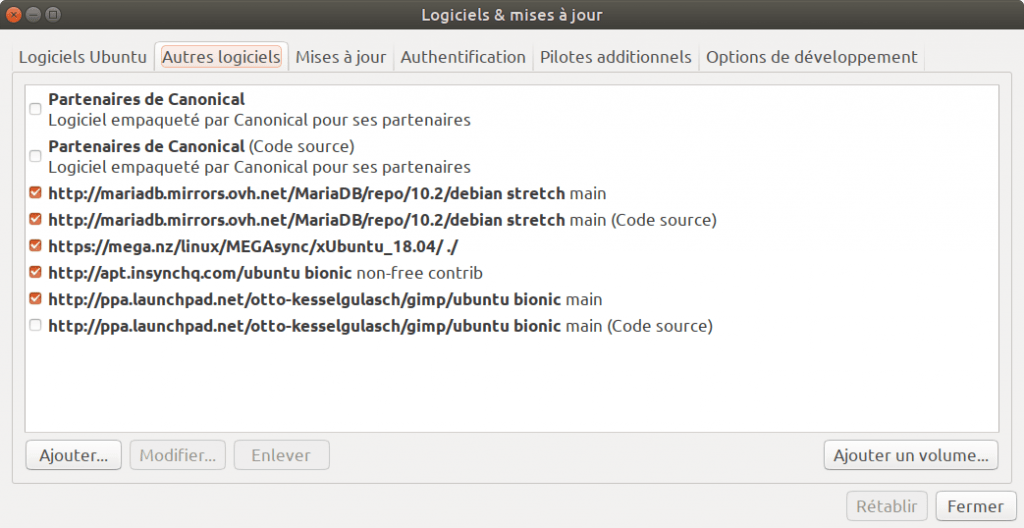
Vous pouvez également installer un paquet via le Gestionnaire de paquets Synaptic (Actualiser > Rechercher > Sélectionner pour installation > Appliquer) :
Ou bien GNOME Software (Logiciels Ubuntu) :
Mettre à jour un logiciel (paquet)
Pour mettre à jour un paquet sur Linux, suivez ces instructions :
- Ouvrez le Terminal.
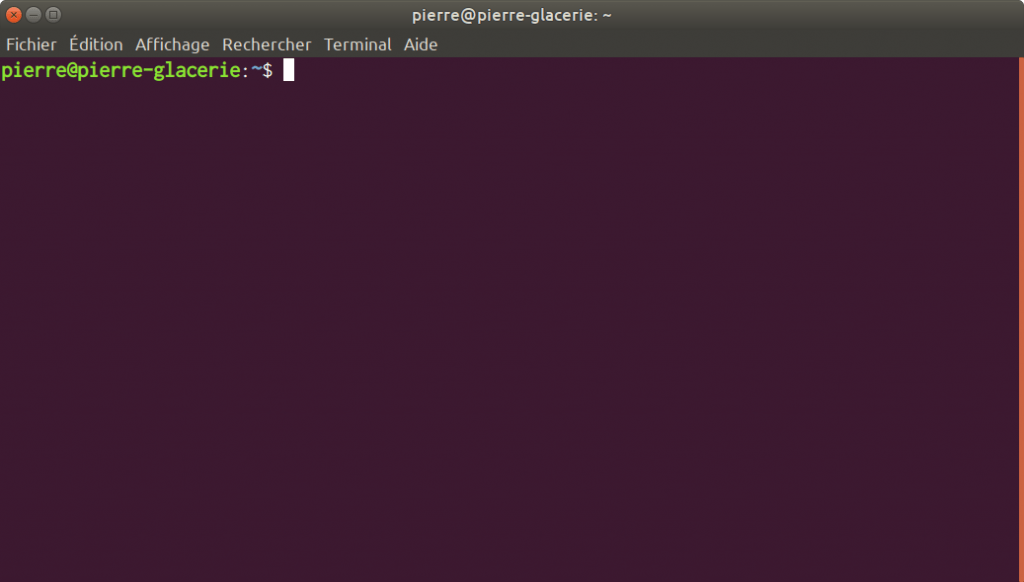
- Mettez à jour la liste des paquets :
sudo apt update - Mettez à jour le paquet désiré :
sudo apt install --only-upgrade firefoxVous pouvez également mettre à jour tous les paquets du système :
sudo apt upgrade
Supprimer un logiciel (paquet)
Pour supprimer un paquet sur Linux, suivez ces instructions :
- Ouvrez le Terminal.
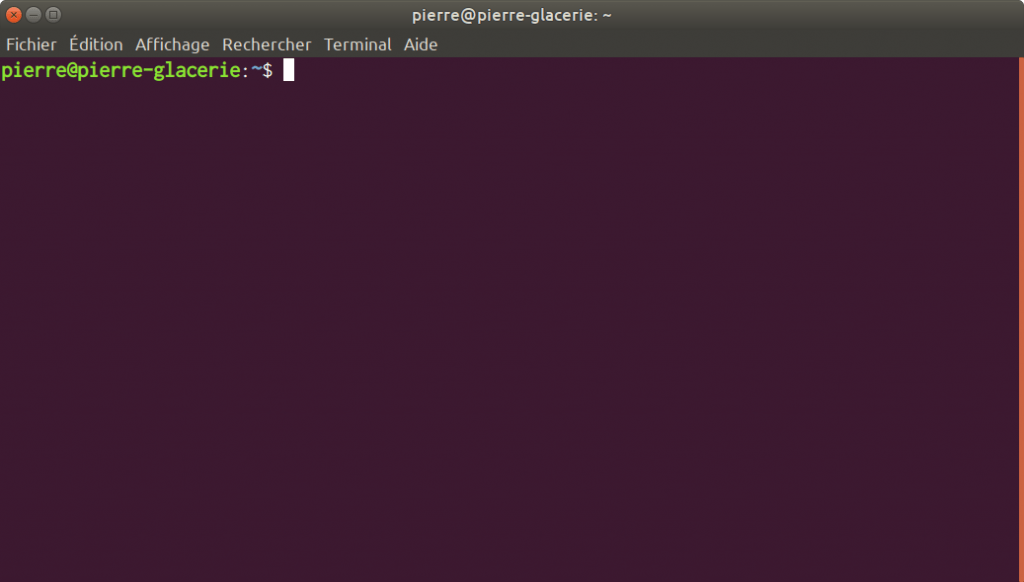
- Supprimez le paquet désiré :
sudo apt remove firefoxVous pouvez également supprimer le paquet désiré ainsi que ses fichiers de configuration :
sudo apt purge firefox
Bonus
- Afficher la liste des paquets installés sur le système :
apt list --installed - Afficher la version du paquet installé sur le système et celle disponible dans les dépôts :
apt policy firefox - Afficher les paquets pour lesquels une mise à jour est disponible :
apt list --upgradable